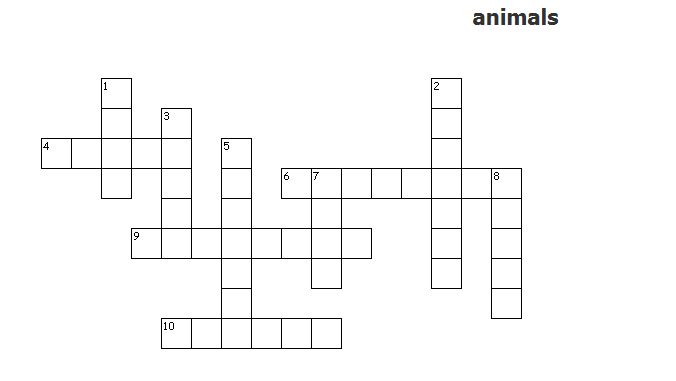中2も後半になってくると、英文も長くなってきます。
中3に入れば、関係代名詞等も出てきますので、
リーディングの練習は必須です。
そして、リーディングにおいて、何より重要なのが英語の構造を理解すること。
これを行うためには、スラッシュリーディングが一般的ですが、
スラッシュだと、なかなか中学生には理解できないみたいなんですよね~。
そこで、今回も田尻先生の英語教科書本文活用術を参考にして、プリントを作成することにしました。
やり方は、単純に、単語を四角で囲っていくだけですが、
wordで作る場合は、少し裏技が必要なので、今日は、そのお話です。
何をどう囲むのか?
中学生には、英文の構造を身に着けてもらいたいので、
- まずは、単語や熟語単位で、囲っていくようにします。
- その中でも、動詞は一番、大切なので、太線で囲います。
- さらに、複数の英文がくっついている場合には、一文ずつ大きな四角でも囲うようにします。
基本のwordの操作
まず、単語や熟語単位で、囲っていく作業を行います。
これは、何も考えなくてOKです。
wordには、文字を四角で囲むという機能ボタンがちゃんとありますから。
囲みたい文字を反転させ、このボタンを押せば、簡単です。
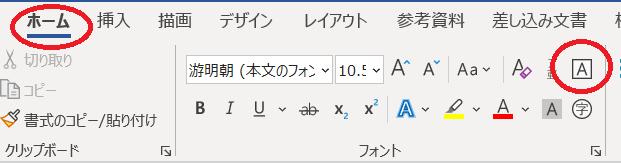
文字を囲う四角を太線にするには?
ただし、動詞だけは、上記のやり方では、囲わないようにします。
なぜなら、動詞だけは、太線の四角にしたいからです。
動詞には、罫線を使います。

使うのは、罫線内にある一番下のボタンです。

ここをポチッと押したら、下記のような画面が現れます。
「囲む」を選択し、「線の太さ」を変えればOKです。
ちなみに、ここで線種も変えられます。

大きな四角で囲むには?
英文の構造は、入れ子のような構造になっているので、大きな四角も使いたいです。
ただ、上記の二つのやり方では、二重の四角を作ることはできません。
そこで、最後の大きな四角だけは、図形を使います。
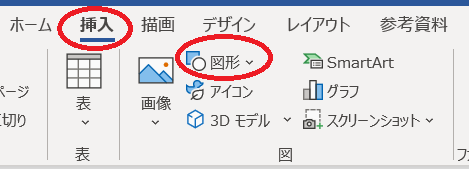
図形の中から、四角形を選んで描画します。

四角形が塗りつぶされていたり、線の色を変えたい場合は、下記から変更します。
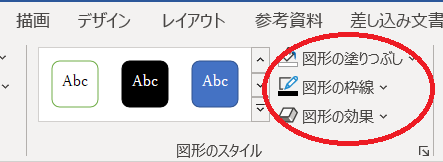
なお、図形を描いた時、気を付けたいのが、ココです。
図形を描いたら、レイアウトオプションを押して、必ず、文字列の折り返しを「前面」にしておきましょう。
そうしないと、四角だけを自由に動かせなくなります。
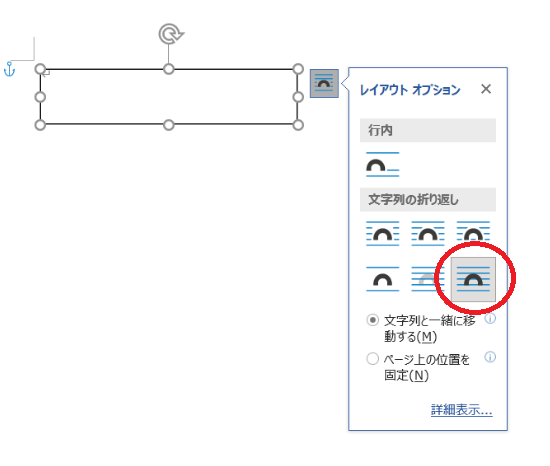
まとめ
上記のやり方で、作ったプリントがこちらです。
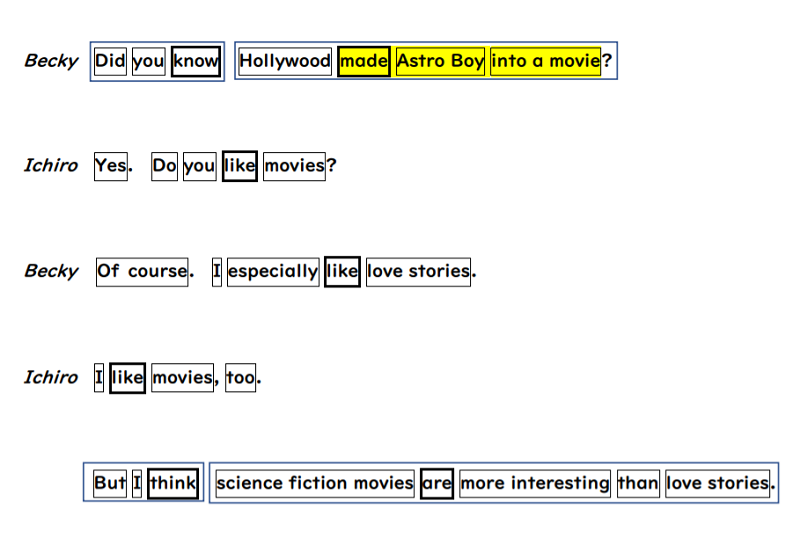
もちろん、上記以外にもやり方はあるでしょうが、
良かったら、作ってみてくださいませ。